هذا المقال سيكون بمثابة دليل لأهم وأبرز أسرار وخفايا قوقل درايف التى نحتاج إلى معرفتها للتعامل مع هذه الخدمة بشكل أسرع وأكثر أحترافية بكثير من البداية، والقائمة أدناه تضم مجموعة من خفايا جوجل درايف، يمكنك النظر عليها ومن ثم بعد ذلك متابعة باقى التفاصيل .
- مستندات Google بلا إنترنت
- الكتابة بالصوت في مستندات جوجل
- استخراج النصوص من الصور بطريقة سهلة
- تغيير لون المجلدات على قوقل درايف
- إمكانية استعادة الملفات المحذوفة من جوجل درايف خلال 30 يوم
- عمل رابط لملف
من الذكاء أن تكون على علم بالأسرار والخفايا في أي خدمة أو برامج بشكل عام حتى تحقق أقصى استفاده منه وتكون على دراية بكل التفاصيل التي من المؤكد ستفيدك كثيراً، ونظراً لأهمية الأمر نقوم نحن فرق وينجز من وقت لآخر بالعمل على تغطية الاسرار والخفايا حول أشهر البرامج والخدمات على الإنترنت .
وفى هذه السطور سنعمل على تغطية بعض من أهم هذه الأسرار والخفايا الموجودة في خدمة التخزين السحابي “جوجل درايف” . فقط، تابع ومن ثم إبدأ في تطبيق الخطوات أدناه على جوجل درايف للاستفادة من هذه الأسرار .
مستندات Google بلا إنترنت
نعلم جميعاً بأن خدمة جوجل درايف هي خدمة سحابية على الإنترنت أي تحتاج دائماً إلى إتصال بالنت حتى تصل إليها، ولكن هناك حيلة رائعة تساعدك في الوصول إلى مستندات جوجل حتى وأن كنت غير متصل بالإنترنت والعمل عليها وأكثر من ذلك .
وهناك طريقتين للقيام بهذا الأمر، الطريقة الأولى تكون من خلال إعدادات جوجل درايف نفسه بدون الحاجة إلى تحميل إضافات متخصصة فى ذلك، والطريقة الثانية تتطلب تثبيت إضافة لهذا الأمر .
الطريقة الأولى :
أفتح خدمة التخزين السحابي جوجل درايف وأنت متصل بالإنترنت وأنقر على “علامة الثلاث نقاط” الموجودة اسفل أي مستند من مستندات جوجل التي تعمل عليها في جوجل درايف، ثم بعد ذلك أنقر على خيار “الإتاحة بلا اتصال بالإنترنت” سواء من شاشة الموبايل أو من شاشة الكمبيوتر .
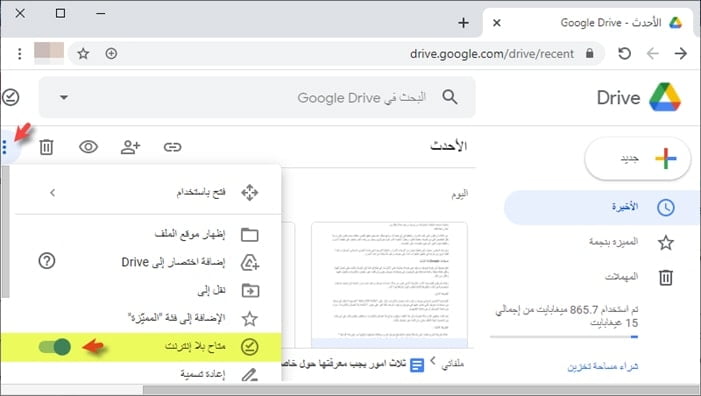
بعد ذلك، ستظهر لك رسالة تخبرك بأن هذا الملف سيكون متاح بلا اتصال بالإنترنت، وبالفعل ستكون قادر في أي وقت من الوصول لهذا الملف حتى وان كنت غير متصل بالنت .
الطريقة الثانية :
هناك طريقة أخرى تعتمد على اضافة متوفرة لمتصفح جوجل كروم، يمكنك تحميلها وتثبيتها من على هذا الرابط “chrome.google.com” ومنذ هذه اللحظة ستكون قادر على الوصول لمستندات جوجل فى حساب جوجل درايف وانت غير متصل بالنت .
وهذه الحيلة بالتأكيد ستكون رائع للغاية خصوصاً إذا كنت ترغب فى العمل على ملف معين داخل جوجل درايف للاهمية وفى الوقت نفسه يكون جهازك غير متصل بالنت، وبفضل هذه الحيلة يمكنك القيام بذلك .
الكتابة بالصوت في مستندات جوجل
من الحيل والأسرار الرائعة حقاً والتى من المؤكد ستنال على إعجابكم جميعاً هى إمكانية الكتابة بالصوت داخل مستندات جوجل درايف ! نعم، فقط تحتاج إلى توصيل مايك بالكمبيوتر ومن ثم فتح مستند جوجل جديد والنقر على خيار “الأدوات” من الأعلى وبعد ذلك أنقر على “الكتابة بالصوت” .
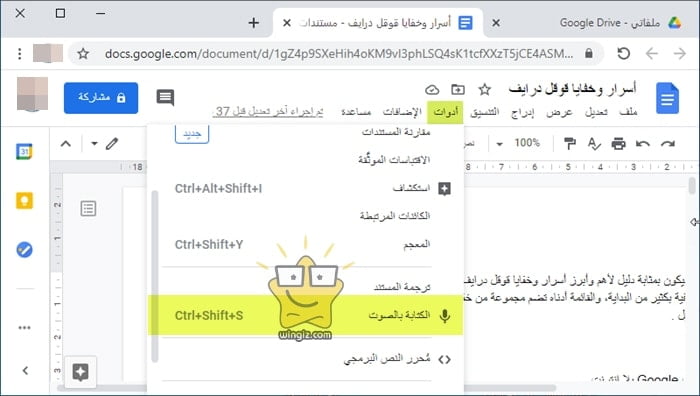
على الفور تظهر ايقونة المايك في جهة اليمين، وهنا في هذه الحالة قم بالنقر عليها وابدأ في التحدث في المايك وسيتم تحويل الصوت إلى نص في مستندات جوجل .
استخراج النصوص من الصور بطريقة سهلة
يتيح جوجل درايف للمستخدمين إمكانية تحويل الصور نص أو بمعنى أخر استخراج النصوص المكتوبة على الصور مع دعم اللغة العربية والإنجليزية . ليس هذا فقط، بل ويتيح لك إمكانية التعديل على النص بعد استخراجه من الصورة، وهذا الأمر مهم بالتأكيد ونحتاج إليه في أغلب الأحيان .
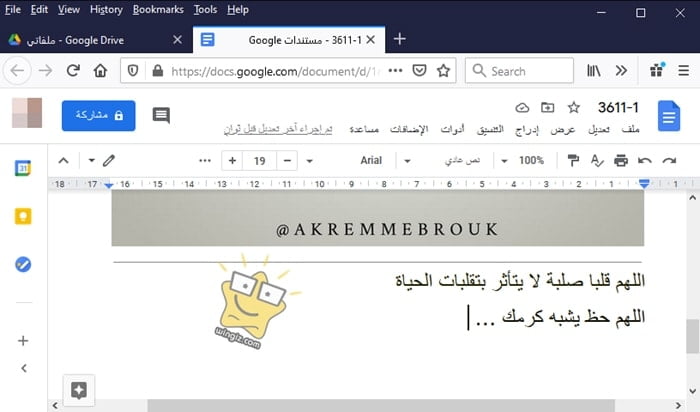
ولحسن الحظ، قمنا نحن أسرة موقع وينجز بالعمل على هذا الشرح في مقال سابق بعنوان “تحويل الصور إلى نص مكتوب يدعم اللغة العربية قابل للتعديل باستخدام جوجل درايف” يمكنك الرجوع إليه لمعرفة كل التفاصيل وكيف تقوم بذلك بدون الحاجة إلى تحميل وتثبيت برامج طرف ثالث متخصصة في ذلك .
تغيير لون المجلدات على قوقل درايف
يمكنك تنظيم الملفات والمجلدات داخل جوجل درايف للوصول إليها بشكل سريع وأكثر أحترافية، وهذا الأمر مهم خصوصاً إذا كنت تمتلك مجموعة كبيرة من الملفات داخل حسابك في قوقل درايف . على سبيل المثال، يمكنك تحديد لون معين لكل ملف أو مجلد داخل الدرايف .
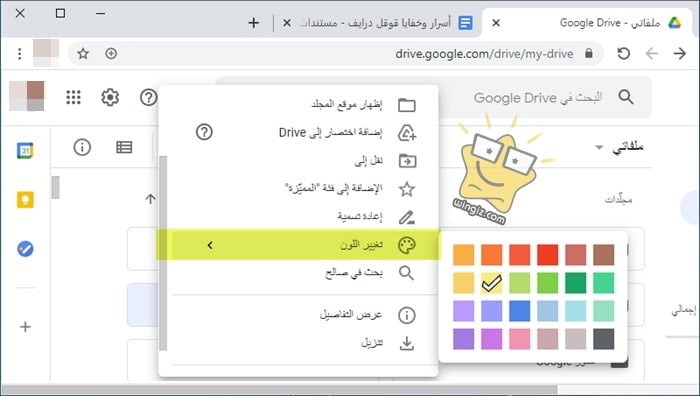
للقيام بذلك، قم بالنقر كليك يمين على أي ملف أو مجلد ومن القائمة أختر “تغيير اللون” وحدد اى لون على حسب راحتك للملف، قرر هذه العملية بحيث تعطى لكل ملف لون معين للوصول السريع إليه في أي وقت .
إمكانية استعادة الملفات المحذوفة من جوجل درايف خلال 30 يوم
من النقاط التي ربما قد لا يعرفها البعض هي أن خدمة جوجل درايف توفر إمكانية استعادة واسترجاع الملفات المحذوفة خلال 30 يوم من وقت الحذف . بمعنى أوضح، إذا قمت بحذف أي ملف أو مستند داخل جوجل درايف فسيتم تحويله إلى سلة المهملات ويبقى الملف داخل سلة المهملات لمدة 30 يوم وبعد ذلك سيتم حذفه نهائياً .
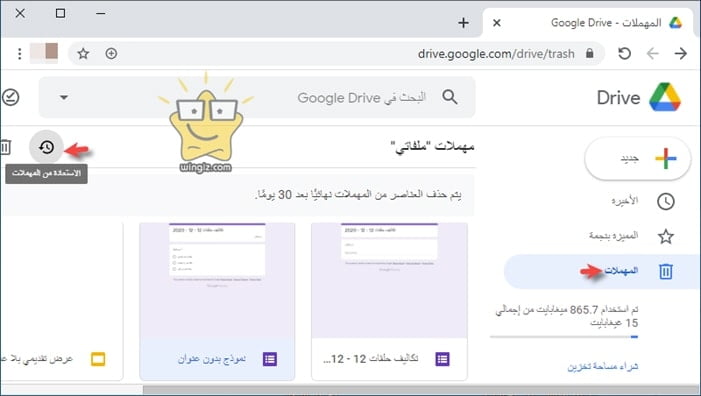
ويمكنك الوصول إلى سلة المهملات واسترجاع ما تم حذفه طالما لم يتجاوز 30 يوم من خلال النقر على القائمة “علامة الثلاث شرط” وبعد ذلك أنقر على “المهملات” وبعد ذلك أنقر على “علامة الثلاث نقاط” ومنها انقر على “استعادة” وسيتم استعادة الملف على الفور .
وأيضًا يمكنك القيام بهذا الأمر من الكمبيوتر، يظهر خيار “المهملات” في القائمة الجانبية جهة اليمين، وبالنقر عليه يمكن الوصول إلى ما تم حذفه واسترجاعه .
عمل رابط لملف
من الخفايا والأسرار التى نحتاج إليها جميعاً في أغلب الأحيان هي إمكانية تحويل أي ملف أو صورة أو مستند إلى رابط حتى يسهل مشاركته بشكل سريع عبر تطبيقات الدردشة والشات، وسيكون لديك صلاحية التحكم الكامل عند مشاركة أي ملف .
على سبيل المثال، يمكنك جعل الملف قابل للتعديل بحيث إذا حصل عليه أي شخص يتمكن من التعديل والإضافة أو منعه من ذلك وجعل الملف للمشاهدة أو للعرض فقط وأكثر من ذلك .
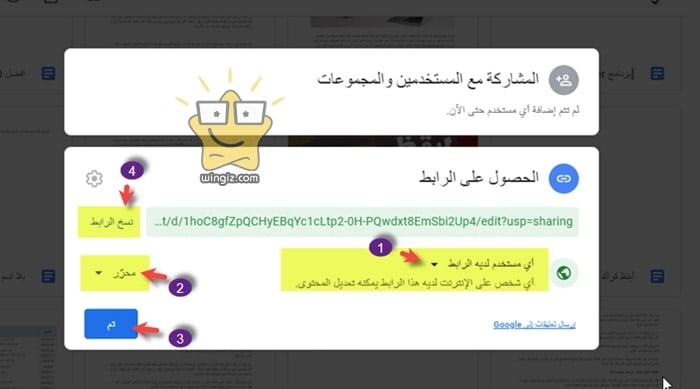
وللقيام بذلك، أنقر كليك يمين على أي ملف أو صور أو مستند داخل قوقل درايف، ثم أنقر على “الحصول على رابط”، واختر “اي مستخدم لديه الرابط”، ثم حدد خصوصية الملف سواء عارض أو معلق أو محرر على حسب راحتك وفي الأخير انقر على تم، ثم أنقر على “نسخ الرابط” وبعد ذلك يصبح بإمكانك مشاركته مع الآخرين .
إلى هنا نكون قد وصلنا إلى نهاية هذا المقال الذى تعرفنا خلاله على أبرز أسرار وخفايا جوجل درايف، وسنقوم دائماً بتحديث المقال وإضافة جديد الخفايا والأسرار التى نكتشفها .
